
Lesley Fowler
0
2406
321
Es posible que el sonido no sea algo en lo que pienses demasiado, pero Windows 10 tiene muchas opciones para personalizarlo en todo su potencial. Le mostraremos todo tipo de consejos y trucos para mejorar su experiencia de sonido..
Desde cambiar rápidamente entre dispositivos de audio hasta habilitar mejoras de sonido, con suerte, aprenderá algo nuevo aquí. Asegúrese de informarnos en los comentarios posteriores si tiene alguna de sus propias sugerencias.
1. Cambiar los efectos de sonido
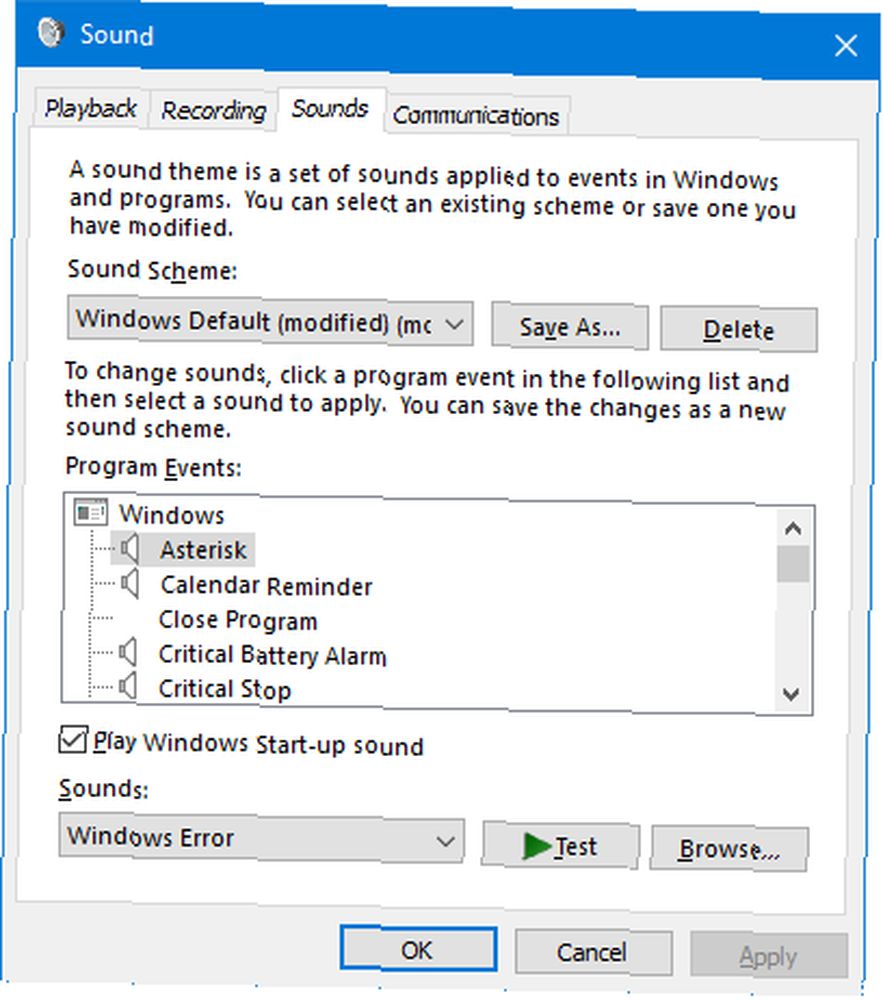
Puede personalizar todos los sonidos en Windows para obtener una experiencia personalizada. Para llegar al área donde hace esto, presione Tecla de Windows + I para abrir Configuración y navegar a Personalización> Temas> Sonidos. Alternativamente, haga clic con el botón derecho en el icono del altavoz en la bandeja de la barra de tareas y haga clic en Suena.
Utilizar el Combinación de sonidos desplegable para cambiar entre las opciones predeterminadas de Windows. Tu puedes elegir Sin sonido si quieres silenciar todos los sonidos.
Alternativamente, haga clic en un elemento en el Programa de eventos enumerar y usar el Suena desplegable o Vistazo… para seleccionar un sonido diferente. Asegúrese de hacer clic Okay cuando termines.
Consulte nuestra guía para condimentar sus efectos de sonido de Windows Los 5 mejores sitios gratuitos para descargar los efectos de sonido de Windows Los 5 mejores sitios gratuitos para descargar los efectos de sonido de Windows Aprenda cómo cambiar su esquema de sonido de Windows 10. Estos son algunos de los mejores sitios gratuitos para descargar efectos de sonido de Windows. si quieres algunos recursos geniales para descargar sonidos gratis.
2. Ajuste los sonidos de aplicaciones individuales
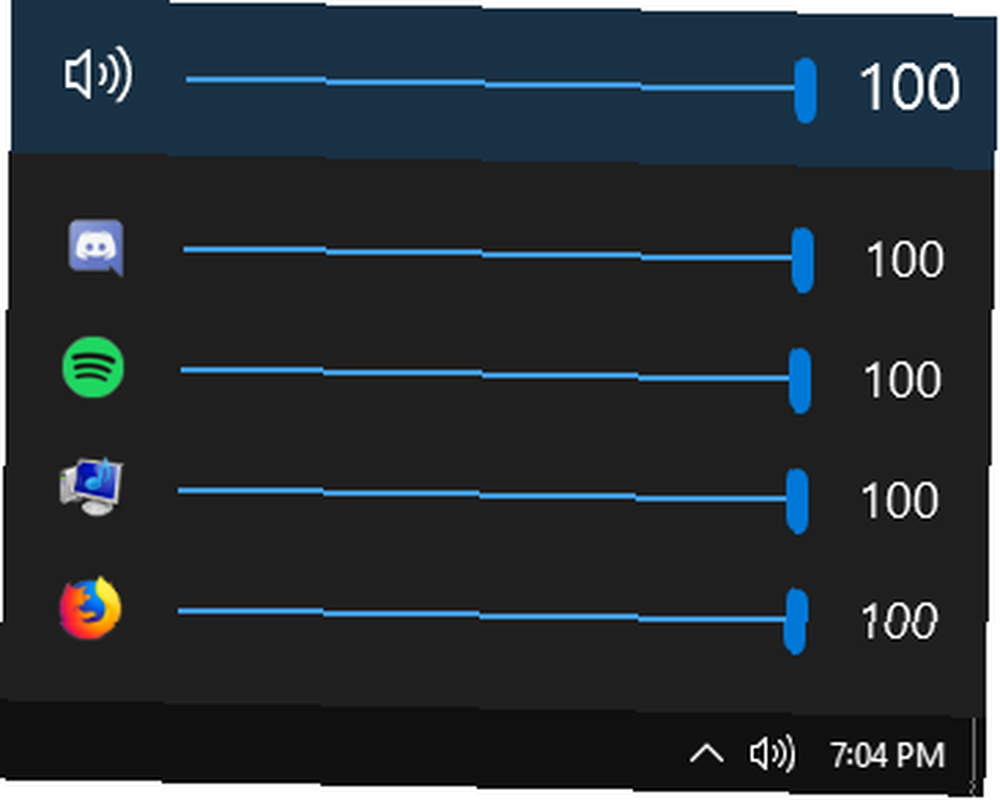
Al hacer clic en el icono de altavoz en la bandeja de la barra de tareas le permitirá ajustar el volumen general del sistema. Sin embargo, eso no es muy útil cuando desea controlar el volumen individual de una aplicación. Para hacer esto, haga clic derecho en el icono del altavoz, haga clic en Mezclador de volumen abierto y ajustar los controles deslizantes en consecuencia.
Si desea hacerlo más rápido y con la ayuda de una interfaz mejorada de Windows, descargue EarTrumpet de la Tienda Microsoft. Una vez instalado, ábralo y entrará automáticamente en la bandeja expandida de la barra de tareas. Haga clic izquierdo y arrastre el icono a la barra de tareas para mantenerlo allí permanentemente.
Si desea eliminar el icono de altavoz estándar y usar solo EarTrumpet, haga clic con el botón derecho en la barra de tareas y haga clic en Configuración de la barra de tareas. Hacer clic Cambiar los iconos de sistema encencido o apagado y deslice Volumen a Apagado.
3. Cambie rápidamente los dispositivos de audio
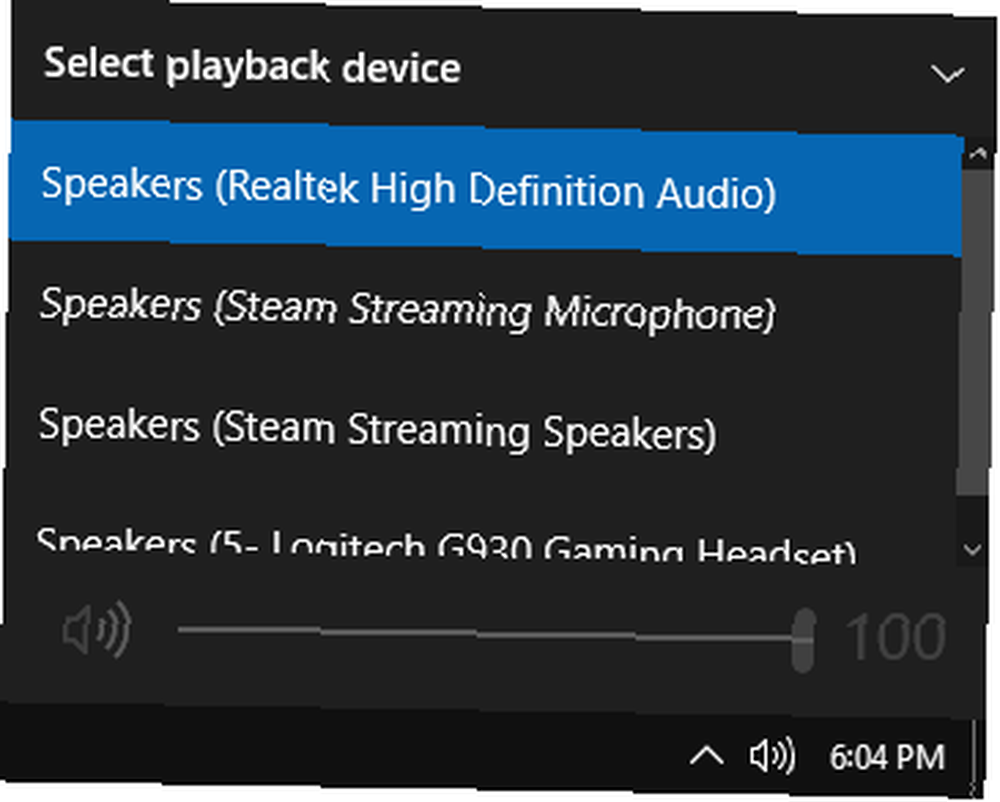
Si tiene varios dispositivos de audio, como parlantes y auriculares, se encontrará cambiando constantemente de uno a otro. Para hacer esto, haga clic en el icono de altavoz en la bandeja de tu barra de tareas. Haga clic en su actual nombre del dispositivo de audio y mostrará una lista de las otras opciones. Simplemente haga clic en el dispositivo de audio que quieres cambiar a.
Una forma aún mejor de hacerlo es con un programa gratuito y liviano llamado Audio Switcher. Con esto, puede asignar dispositivos de audio (reproducción y grabación) a cualquier combinación de teclado que desee. Esto es ideal para cambiar rápidamente entre dispositivos de audio, especialmente cuando está utilizando una aplicación de pantalla completa.
Los programas Reproducción y Grabación las pestañas te mostrarán todas tus pestañas. Haga clic derecho en cualquiera de ellos para realizar acciones como configurarlo como su Dispositivo por defecto o Establecer tecla de acceso rápido.
Recomiendo ir al Configuraciones pestaña y tictac Comience cuando se inicie Windows y Iniciar minimizado.
4. Actualice sus controladores de audio
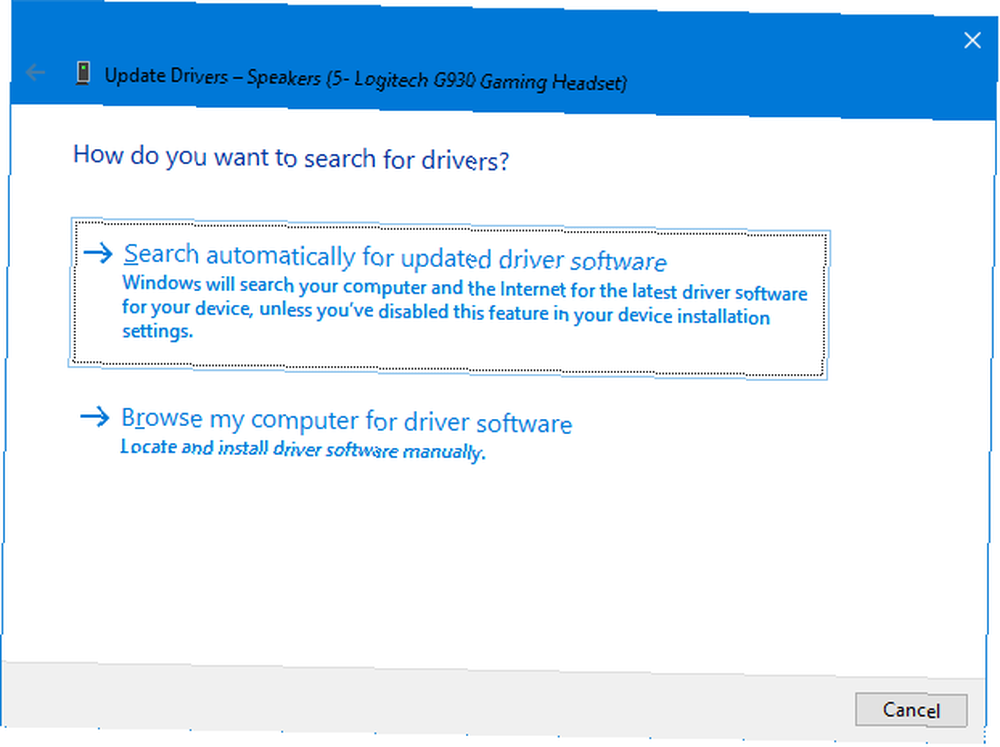
Si ha tenido problemas con su audio, debería intentar actualizar sus controladores de audio Cómo encontrar y reemplazar los controladores obsoletos de Windows Cómo encontrar y reemplazar los controladores obsoletos de Windows Sus controladores pueden estar desactualizados y necesitan actualizarse, pero ¿cómo lo sabe? Esto es lo que necesita saber y cómo hacerlo. . Para hacer esto, presione Tecla de Windows + X y haga clic Administrador de dispositivos. Haga doble clic Entradas y salidas de audio.. Encuentre el dispositivo de audio problemático, haga clic derecho y seleccione Actualizar controlador. Hacer clic Busque automáticamente el software del controlador actualizado y sigue al mago a través de.
Si esto no funciona, repita los pasos anteriores, pero haga clic en Desinstalar dispositivo en lugar de actualizar. Reinicie su sistema y Windows intentará reinstalar automáticamente el controlador. Si eso sigue siendo problemático, dirígete al sitio web del fabricante y tómalo directamente desde allí..
Si sus problemas de audio continúan, haga clic derecho en el icono del altavoz en la bandeja de la barra de tareas y haga clic Solucionar problemas de sonido. Siga al asistente e intentará resolver automáticamente cualquier problema que encuentre.
¿Aún no tienes suerte? Consulte nuestra guía para solucionar problemas de audio de Windows 10 ¿No hay sonido en Windows 10? ¿Cómo solucionar sus problemas de audio sin sonido en Windows 10? Aquí le mostramos cómo solucionar sus problemas de audio ¿Para que no escuche sonido en Windows 10? Le mostramos soluciones rápidas para que su audio de Windows vuelva a funcionar. para más consejos.
5. Habilitar mejoras de sonido
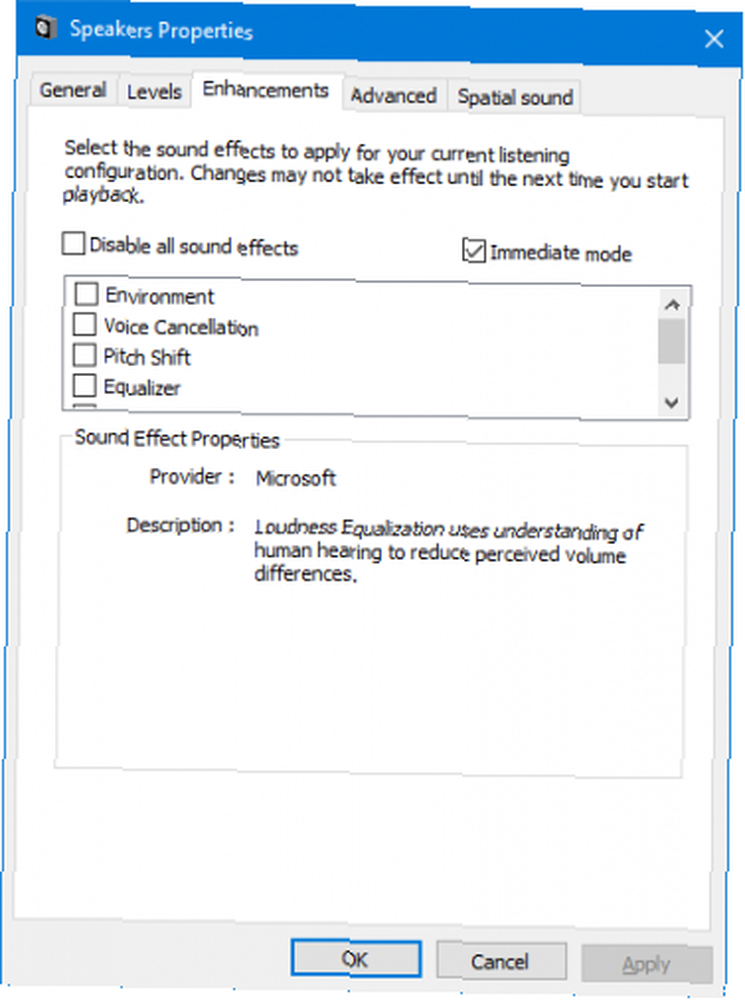
Windows tiene una serie de mejoras de sonido incorporadas que puede aplicar a sus dispositivos de reproducción. Para comenzar, haga clic con el botón derecho en el icono del altavoz en la bandeja de la barra de tareas y haga clic en Dispositivos de reproducción.
Haga doble clic en el dispositivo de reproducción que desea modificar. Cambiar a la Mejoras pestañas. Para que se aplique de inmediato, para que pueda probar rápidamente las opciones, marque Modo inmediato.
Ahora puede marcar qué mejora de sonido le gustaría, como Ambiente virtual o Igualamiento de nivel de volumen. Si hace clic en uno, le dará una descripción de lo que hace.
Y ... Compre nuevos altavoces

Si hay algo que seguramente mejorará su calidad de audio, es comprar mejores altavoces. Probablemente esa no sea una opción si está en un dispositivo portátil, pero definitivamente se recomienda para computadoras de escritorio. Además, te equivocas si crees que tendrás que romper el banco para obtener lo mejor.
Antes de hacerlo, considere reutilizar los altavoces antiguos que pueda tener. Vea nuestros proyectos creativos para reutilizar los altavoces viejos para darles un buen uso, ya sea que funcionen o no..
Pero si eso no es suficiente, y si está buscando consejos sobre qué altavoces obtener, consulte nuestra guía para los mejores altavoces de escritorio Los 7 mejores altavoces de computadora de escritorio que puede comprar Los 7 mejores altavoces de computadora de escritorio que puede comprar Aquí hay varios excelentes altavoces de computadora de escritorio que le darán el máximo rendimiento por su dinero. . No necesita ir a la experiencia de sonido envolvente 7.1 completo, pero obtenga un asiento que tenga un subwoofer si desea bajos decentes.
Obtenga la mejor calidad de sonido de su PC
Afortunadamente, ha aprendido algo nuevo sobre cómo sacar el máximo provecho del audio en Windows 10. Estas son cosas fáciles y rápidas de hacer, pero mejorarán aún más su experiencia con Windows.
¡Pero no tiene por qué detenerse allí! Windows 10 tiene una función oculta que le dará un sonido envolvente virtual en unos pocos clics. Configure la función de sonido envolvente espacial llamada Windows Sonic Esta característica oculta de Windows 10 puede brindarle un sonido envolvente virtual Esta característica oculta de Windows 10 puede brindarle un sonido envolvente virtual La Actualización de creadores de Windows 10 contiene una joya oculta: Windows Sonic, un nuevo sonido envolvente espacial herramienta para Windows 10. ¡Permítanos mostrarle cómo configurarlo! y perfecciona tu experiencia de audio. También puede probar algunas aplicaciones de ecualizador de Windows Los 5 mejores ecualizadores de sonido de Windows 10 para mejorar el audio de su PC Los 5 mejores ecualizadores de sonido de Windows 10 para mejorar el audio de su PC ¿Desea ajustar el audio de Windows a su gusto? Estos ecualizadores de sonido de Windows 10 lo tienen cubierto. .











